Napomena: Želimo da vam što pre pružimo najnoviji sadržaj pomoći čim na vašem jeziku. Ova stranica je prevedena automatski i može da sadrži gramatičke greške ili netačnosti. Naš cilj je da ovaj sadržaj bude koristan. Možete li nam na dnu ove stranice saopštiti da li su vam informacije bile od koristi? Ovo je članak na engleskom jeziku za brzu referencu.
Skype za posao automatski otkriva vaše uređaje, kao što su slušalice sa mikrofonom, mikrofon, zvučnici i kamere. Pre upućivanja poziva proverite da li je audio-uređaj povezan sa računarom. Preporučujemo vam da proverite audio i video uređaje pre nego što se pridružite sastanku ili uputite poziv kako biste se uverili da je sve podešeno.

Važno: Kada administrator podesili Skype za posao, oni određuje koji možete da komunicirate sa korišćenjem Skype za posao. Podrazumevano možete da komunicirate sa drugim korisnicima Skype za posao u vašem preduzeću. Ali, u zavisnosti od podešavanja, možda nećete moći da koristite Skype za posao da komunicirate sa ljudima u drugom preduzeća ili drugi korisnici Skype. Zatražite od administratora ako imate pitanja.
Da biste pozvali kontakt pomoću programa Skype za posao, izaberite kontakt karticu i kliknite na dugme telefona. Zatim odaberite neku od sledećih opcija za poziv:
Posao: pozivanje kontakta na broj na poslu
Novi broj...: da biste naveli drugi broj kako biste pozvali Skype za posao te osobe
Skype poziv: da biste pozvali kontakta u programu Skype za posao
Govorna pošta: pozivanje govorne pošte kontakta
Nakon povezivanja poziva koristite dugme mikrofona na dnu prozora da biste se privremeno isključili ili ponovo uključili 

Koristite druge kontrole poziva po potrebi:
Izaberite dugme Kontrole poziva 
-
Stavi na čekanje
-
Prenesi poziv na drugi broj ili drugoj osobi.
-
Uređaji da biste promenili uređaj.
-
Tastatura telefona za interakciju sa automatizovanim telefonskim sistemima, poput unošenja koda, pozivanja govorne pošte ili biranja opcija tokom poziva usmerenog na telefonsku centralu preduzeća.
-
Jačina zvučnika za podešavanje zvuka. Prevucite pokazivač nagore ili nadole za podešavanje jačine zvuka ili izaberite ikonu zvučnika na vrhu kontrole jačine zvuka da biste privremeno isključili zvuk zvučnika.
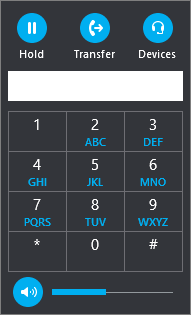
Izaberite dugme Video da biste dodali video u Skype za posao poziv.
Izaberite dugme Trenutna poruka da biste dodali razmenu trenutnih poruka u Skype za posao poziv.
Izaberite dugme Učesnici da biste pozivali druge kontakte da se pridruže pozivu.
Korišćenje tastature telefona
Ako Skype za posao nalog omogućen za poslovnu aplikaciju za, možete da koristite tastaturu telefona za pozivanje telefonskih brojeva iz Skype za posao.
Napomena: Ako ne vidite tastaturu, vaša organizacija nema ispravne licence. Da biste proverili koje dozvole su potrebne, tim tehničke podrške na trebalo bi da vidite Skype za posao i Microsoft timovima programski dodatak licenciranje.
-
Na glavnom ekranu programa Skype za posao kliknite na karticu Tastatura telefona.
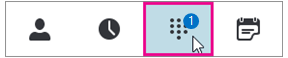
Tastatura se pojavljuje ispod.
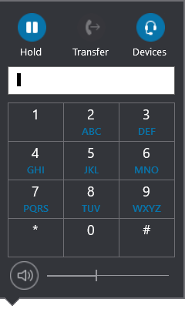
-
Unesite broj telefona na jedan od sledećih načina:
-
Izaberite dugmad sa brojevima na tastaturi telefona.
-
Otkucajte broj na tastaturi.
-
Nalepite broj ako je već iskopiran u ostavu.
-
-
Izaberite stavku Pozovi.
Nakon povezivanja poziva koristite dugme mikrofona na dnu prozora da biste se privremeno isključili ili ponovo uključili i dugme telefonske slušalice da biste završili poziv.
Prijem poziva
Kad vas kontakt pozove, na ekranu se pojavljuje obaveštenje. Da biste odgovorili na poziv, kliknite na obaveštenje.
Ako ne želite da prihvatite poziv, izaberite Odbaci da biste odbacili poziv i poslali ga u govornu poštu, ako je dostupna.
Takođe pogledajte
Započinjanje Skype za posao konferencijskog poziva











